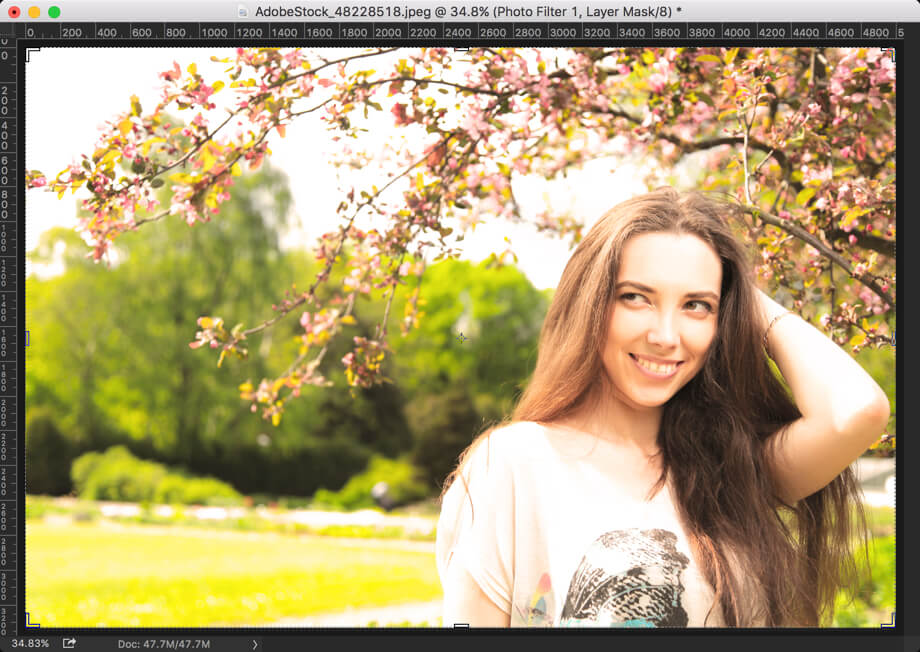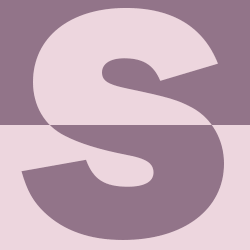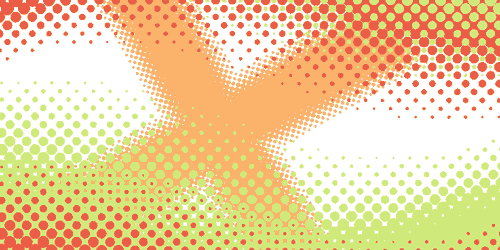Різноманітна Сепія

Ефекти
У даному уроці ми навчимося робити з фотографії:

ОСЬ ЦЕ:




Крок 1.Відкрийте в фотошопі картинку над якою будете працювати.

Крок 2. Створіть Hue / Saturation adjustment layer.Для цього на палеті шарів клацніть на значок New Adjustment Layer і у вікні виберіть Hue / Saturation


Потрібно визначитися де має з'явитися ефект сепії. Вирішіть для себе чи хочете ви вибрати настройку області сепії згідно кольору зображення або, вручну фарбуючи області, де ви хотіли проявити б тон сепії.
A) Згідно кольором:
Спочатку, вирішите, який колір на фотографії ви хочете залишити. Потім, виберіть з випадаючого меню кожен колір у списку за винятком кольорів, які ви хочете залишити і зменшувати насиченість до-100. Наприклад, щоб залишити червонуватість у фотографії використовують такі параметри налаштування:
Reds: 0 Saturation
Yellows: -100 Saturation
Greens: -100 Saturation
Cyans: -100 Saturation
Blues: -100 Saturation
Magenta: -100 Saturation


Ручна настройка.
Ручна настройка допоможе вам визначити точну область, яку ви хочете настроїти. Встановіть saturation -100 і натисніть ОК.

Активуйте маску шару, для цього натисніть на значок маски шару на палітрі шарів. Виберіть інструмент Eraser і зітріть області, де Ви не хочете, щоб тон сепії був застосований.

Крок 3. В палітрі шарів, клацніть на значок New Adjustment Layer і оберіть Black & White. Якщо ви використовуєте Photoshop CS2 то виберіть Hue / Saturation замість цього. Там введіть такі параметри:
Colorize, Hue: 42, Saturation: 25, Lightness: 0
Для CS3:



Black & White (або Hue / Saturationеслі ви використовуєте Photoshop CS2) adjustment layer повинен з'явитися. Просто натисніть OK не використовуючи ніякі настройки шару. Потім змініть режим змішування цього шару на Overlay. Двічі клацніть назад на зображенні шару, щоб повернути інструмент.

От і все.

ОСЬ ЦЕ:




Крок 1.Відкрийте в фотошопі картинку над якою будете працювати.

Крок 2. Створіть Hue / Saturation adjustment layer.Для цього на палеті шарів клацніть на значок New Adjustment Layer і у вікні виберіть Hue / Saturation


Потрібно визначитися де має з'явитися ефект сепії. Вирішіть для себе чи хочете ви вибрати настройку області сепії згідно кольору зображення або, вручну фарбуючи області, де ви хотіли проявити б тон сепії.
A) Згідно кольором:
Спочатку, вирішите, який колір на фотографії ви хочете залишити. Потім, виберіть з випадаючого меню кожен колір у списку за винятком кольорів, які ви хочете залишити і зменшувати насиченість до-100. Наприклад, щоб залишити червонуватість у фотографії використовують такі параметри налаштування:
Reds: 0 Saturation
Yellows: -100 Saturation
Greens: -100 Saturation
Cyans: -100 Saturation
Blues: -100 Saturation
Magenta: -100 Saturation


Ручна настройка.
Ручна настройка допоможе вам визначити точну область, яку ви хочете настроїти. Встановіть saturation -100 і натисніть ОК.

Активуйте маску шару, для цього натисніть на значок маски шару на палітрі шарів. Виберіть інструмент Eraser і зітріть області, де Ви не хочете, щоб тон сепії був застосований.

Крок 3. В палітрі шарів, клацніть на значок New Adjustment Layer і оберіть Black & White. Якщо ви використовуєте Photoshop CS2 то виберіть Hue / Saturation замість цього. Там введіть такі параметри:
Colorize, Hue: 42, Saturation: 25, Lightness: 0
Для CS3:



Black & White (або Hue / Saturationеслі ви використовуєте Photoshop CS2) adjustment layer повинен з'явитися. Просто натисніть OK не використовуючи ніякі настройки шару. Потім змініть режим змішування цього шару на Overlay. Двічі клацніть назад на зображенні шару, щоб повернути інструмент.

От і все.
Автор: Denny Tang Переклад: svit4u
Ctrl
Enter
Помітили помЫлку
Виділіть текст та натисніть Ctrl+EnterКоментарі (0)
Топ із цієї категоріі
 Перефарбовуємо літо в осінь в Photoshop
Перефарбовуємо літо в осінь в Photoshop Друзі, цього разу я збираюся показати вам простий трюк, як зробити зелене листя червоним, як восени, в Photoshop.